אפשר להשתמש בבלוק אודיו כדי להציג קטעי מוזיקה, פודקאסט או קובצי סאונד אחרים בעמוד או בפוסט שלך. ככה זה נראה:
אפשרות זאת זמינה באתרים המנויים על התוכניות Starter, Explorer, Creator או Entrepreneur ב-WordPress.com ועל התוכנית Pro (מדור קודם). באתרים בתוכנית החינמית, ניתן לשדרג את התוכנית כדי לגשת לאפשרות הזאת.
במדריך הזה
כדי להוסיף את בלוק האודיו, יש ללחוץ על הסמל '+' של מוסיף הבלוקים ולחפש את "audio" (אודיו). יש ללחוץ על האפשרות כדי להוסיף את הבלוק לפוסט או לעמוד.
💡
באמצעות המקלדת, אפשר גם להקליד /audio בשורה חדשה ולהקיש על Enter כדי להוסיף במהירות בלוק אודיו חדש.
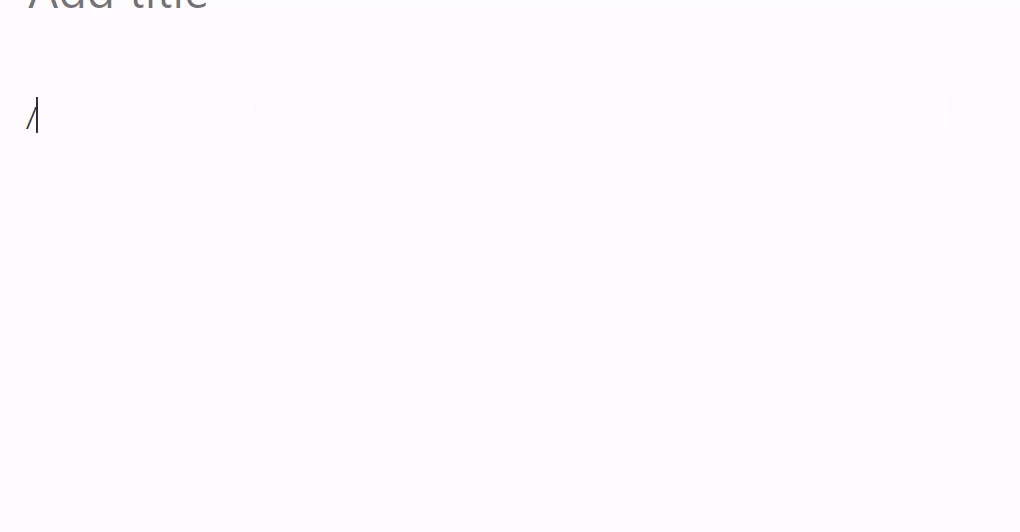
ניתן לראות הוראות מפורטות על הוספת בלוקים כאן.
כאשר לוחצים על הבלוק, יופיע סרגל כלים עם אפשרויות:
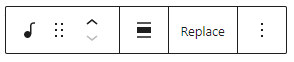
לבלוק האודיו יש את האפשרויות הבאות בסרגל הכלים:
- לשנות סוג בלוק.
- לגרור את הבלוק.
- להזיז את הבלוק למעלה או למטה.
- יישור לשמאל, לימין או למרכז (ובנוסף, אפשרויות לתצוגה לרוחב או ברוחב מלא אם אלו נתמכות בערכת העיצוב שלך)
- להחליף את הקובץ
- הגדרות בלוק נוספות
כאשר מוסיפים בלוק אודיו יופיעו שלוש אפשרויות:
- העלאה: אפשר להעלות קובץ אודיו חדש מהמחשב שלך (נדרשת תוכנית בתשלום)
- ספריית המדיה: אפשר לבחור קובץ שכבר הועלה לאתר שלך (נדרשת תוכנית בתשלום)
- הוספה מכתובת URL: אפשר להוסיף קובץ אודיו ממקור אחר באינטרנט.

לאחר שבחרת את קובץ האודיו הרצוי, אפשר להוסיף כיתוב לבחירתך מתחת לנגן.
כאשר לוחצים על הבלוק, ניתן למצוא את הגדרות הבלוק הנוספות בסרגל הצדי מימין. אם אינך רואה את הסרגל הצדי, ייתכן שצריך ללחוץ על הסמל ⚙️ (נראה כמו בורג) בפינה הימנית העליונה כדי לפתוח את ההגדרות.

הפעלה של ניגון אוטומטי תפעיל את האודיו באופן אוטומטי כאשר מישהו מבקר בעמוד.
לתשומת ליבך, דפדפנים רבים יחסמו את הניגון האוטומטי של האודיו בעת הביקור בעמוד אינטרנט מאחר שמשתמשי אינטרנט רבים חושבים שזה מעצבן. כדאי לשקול לאפשר למבקרים באתר להחליט אם לנגן את המוזיקה או לא.
הפעלת האפשרות ניגון ברצף תאפשר ניגון חוזר של קובץ האודיו לאחר סיומו.

בעזרת האפשרות הזאת אפשר לבחור את אופן הטעינה של קובץ האודיו כאשר טוענים את העמוד או את הפוסט. האפשרות לטעון את הקובץ במלואו באופן אוטומטי אולי נשמעת מפתה, אבל חשוב לזכור שהפעולה הזאת יכולה להאט את הטעינה הכללית של העמוד.
אלו האפשרויות:
ברירת מחדל לדפדפן – הטעינה מראש נקבעת על ידי הדפדפן שבו המבקרים בדף משתמשים ((Chrome, Firefox, Safari וכו'). ייתכן שהדפדפן ישתמש באחת משלוש האפשרויות האחרות שרשומות למטה.
ללא– לא תתבצע שום טעינה אוטומטית של קובץ האודיו. הטעינה של קובץ האודיו תחל רק כאשר המבקרים יילחצו על הכפתור 'ניגון'. זו ההגדרה שמאפשרת את הביצועים המהירים ביותר.
מטא-נתונים – רק המידע הבסיסי של הקובץ נטען באופן אוטומטי. כמו באפשרות 'ללא', הטעינה של קובץ האודיו תחל רק כאשר המבקרים ילחצו על הכפתור 'ניגון'. גם ההגדרה הזאת מאפשרת ביצועים מהירים מאוד מאחר שהמידע היחיד שנטען הוא הטקסט. ברמה הבסיסית, אין הבדל משמעותי בין האפשרות 'ללא' לאפשרות 'מטא-נתונים'.
אוטומטי – האודיו נטען במלואו, בין שהמבקרים לוחצים על הכפתור 'ניגון' ובין שלא. לפעולה הזאת יש השפעה רבה על קצב הטעינה של העמוד או הפוסט, בעיקר בעמודים עם קובצי אודיו גדולים.
ייתכן שתוצג לך אפשרות להורדה של קובץ האודיו בנגן האודיו. זו אפשרות שנוספת בדפדפנים מסוימים ולא ניתן להשבית אותה. אם אינך רוצה שהמבקרים יוכלו להוריד את קובץ האודיו, כדאי להטמיע את הקובץ משירות כגון Spotify או Soundcloud. דרכים נוספות להוסיף אודיו.
מתקדם
בלשונית 'מתקדם' אפשר להוסיף סיווג CSS לבלוק שלך ולכתוב CSS מותאם אישית ולעצב את הבלוק כרצונך.

אם רצית לקדם את הפודקאסט שלך, יש לנו קורס חדש במיוחד עבורך! לבנות כישורים בסיסיים (וכמה כישורים מתקדמים) שנדרשים ליציאת פודקאסט לתפארת. ניתן לצפות בשיעורים פשוטים להבנה ומותאמים ללמידה אישית בהנחיית בעלי הפודקאסטים הפופולריים ביותר באינטרנט. אנחנו נאתגר אותך ונעזור לך לחזק את הביטחון שלך – עד שהפודקאסט שלך יהיה מקצועי כמו שצריך!
אתם חייבים להיות מחוברים על מנת לשלוח תגובה.